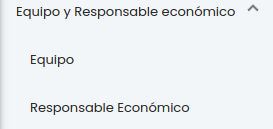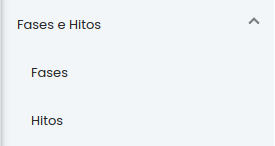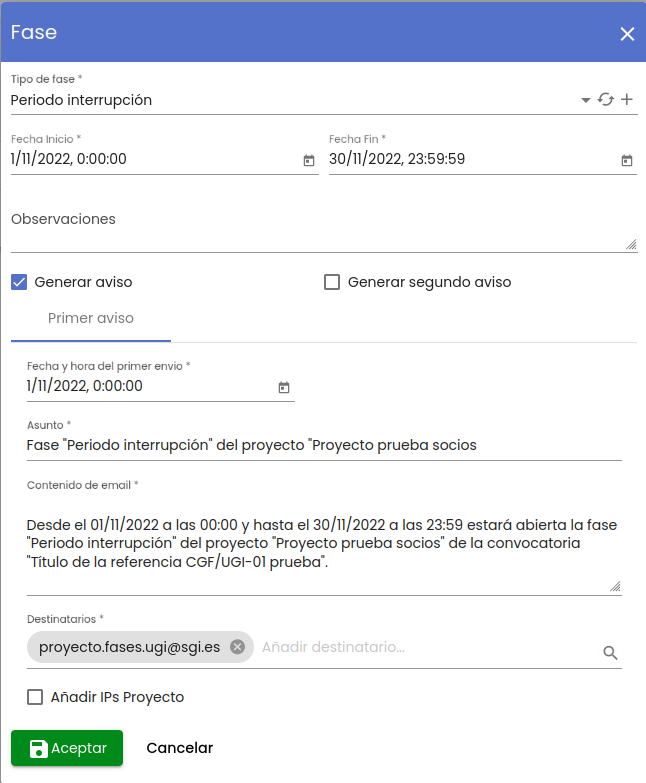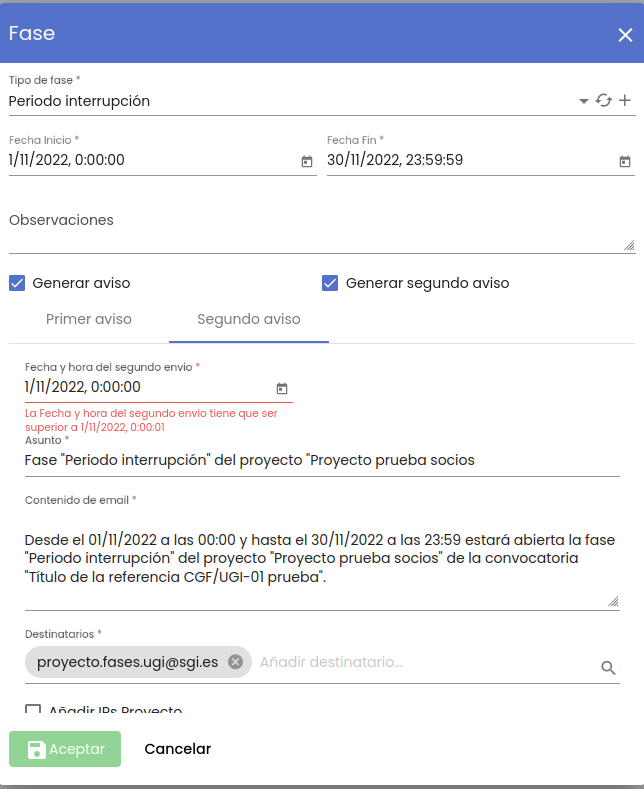...
4.8 Equipo y Responsable económico - Equipo
Para acceder a la opción de menú de "Equipo" se debe de desplegar el agrupado de menú "Equipo y Responsable económico", a través del control, dando paso al siguiente listado de opciones:
Para volver a plegar el menú se hará uso del control .
En este apartado se recogerá el equipo de proyecto. El equipo de proyecto quedará constituido por una serie de investigadores/as para cada uno de los cuales se indicará el rol con el que participará en el equipo de proyecto y las fechas de inicio y fin de participación.
...
Al pulsar sobre la opción de submenú "Equipo" dentro de la agrupación de menús de "Equipo y Responsable económico", se mostrará una pantalla con los miembros del equipo del proyecto:
...
4.9 Equipo y Responsable económico - Responsable económico
Para acceder a la opción de menú de "Responsable económico" se debe de desplegar el agrupado de menú "Equipo y Responsable económico", a través del control, dando paso al siguiente listado de opciones:
Para volver a plegar el menú se hará uso del control .
Este apartado muestra en una tabla al responsable económico actual del proyecto junto con el listado de responsables económicos que ha tenido el proyecto (su histórico). Sólo puede existir una persona responsable económica en cada momento.
...
4.11 Fases e hitos - Fases
Para acceder a la opción de menú de "Fases" se debe de desplegar el agrupado de menú "Fases e hitos", a través del control, dando paso al siguiente listado de opciones:
Para volver a plegar el menú se hará uso del control .
En este apartado se incluirán los plazos/fases/En este apartado se incluirán los plazos/fases/etapas generales del proyecto (teniendo en cuenta que los periodos de justificación y de seguimiento científico tendrán sus propios apartados).
...
4.11.4 Comunicados en fases
En el caso de que se quiera enviar un aviso o comunicado relativo a una fase del proyecto, a la hora de dar de alta o modificar dicha fase se debe marcar el indicador "Generar aviso".
Solo se podrá marcar este indicador si la fase es a futuro, esto es, si tanto fecha de inicio como fecha de fin de la fase son posteriores al momento (fecha y hora) actual.
Al marcar este campo, se podrán informar un conjunto de datos adicionales a los básicos de la fase, que se corresponderán con lo que denominaremos "Primer aviso" de la fase, así como generar, también de manera opcional, un segundo aviso para dicha fase.
Se podrán configurar por tanto hasta 2 avisos, teniendo cada uno de ellos los mismos campos, pero que se pueden adaptar por parte del usuario para uno u otro de manera que puedan tener fecha, asunto, contenido y destinatarios diferentes.
La presentación de los campos del Primer Aviso y Segundo Aviso será en forma de "pestañas", habiendo una pestaña por aviso, con la operativa habitual de este tipo de componente.
Solo se podrá programar un segundo aviso para una fase si ésta tiene ya programado un primer aviso, ya que, en otro caso, el indicador de "Generar segundo aviso" ni siquiera es visible en la ventana con los datos de la fase.
Al marcar el indicador "Generar aviso" de una fase, se mostrarán un conjunto de datos adicionales que permitirán configurar el primer aviso a enviar.
Nada más marcar el indicador, dentro del conjunto de datos adicionales que se muestran, estará seleccionada la pestaña "Primer aviso", donde se podrán informar los datos específicos de dicho aviso.
Si estando marcado el indicador "Generar aviso" se marca el indicador "Generar segundo aviso", se mostrarán los datos para configurar los datos específicos de ese segundo aviso, que serán los equivalentes al caso del primero.
Los campos adicionales que se mostrarán son siete:
- Generar segundo aviso. De forma opcional, se puede indicar si para la fase se ha de generar un segundo aviso, adicional al primero (también por email), marcando este indicador, o bien dejarlo desmarcado si no se considera necesario generarlo. El funcionamiento y condiciones para el caso de que se quiera generar un segundo aviso es similar al del primero, por lo que se describen de manera conjunta.
- Fecha y hora del primer/segundo envío. Será obligatorio indicar la fecha y hora concreta en la que se quiere programar el envío del comunicado. Por defecto, aparecerá la fecha y hora de inicio de la fase para ambos envíos. Deberá ser posterior al momento actual + 15 minutos, para permitir que al usuario le pueda dar tiempo a realizar los cambios que precise en la fase, el aviso o en otros apartados del proyecto, antes de Guardar los cambios en la pantalla de Proyecto, momento en el que sí se registrará la programación del envío para la fecha y hora indicadas. En el caso del segundo aviso, deberá ser además, posterior a la fecha de envío del primer aviso. La fecha y hora podrán ser modificadas por el usuario.
- Asunto. Será necesario informar un asunto para el email. Se mostrará un asunto por defecto, según lo que se haya configurado en la Universidad en el momento de la implantación para este tipo de comunicados y para la unidad de gestión a la que pertenezca el proyecto. Este asunto podrá ser modificado por el usuario.
- Contenido del email. Será necesario informar un contenido o cuerpo para el email. Se mostrará un contenido por defecto, según lo que se haya configurado en la Universidad en el momento de la implantación para este tipo de comunicados y para la unidad de gestión a la que pertenezca el proyecto. Al contenido por defecto, se concatenarán además, en caso de haberse informado, las observaciones introducidas por el usuario antes de marcar el indicador "Generar aviso". Este contenido podrá ser modificado por el usuario.
- Destinatarios. Será necesario informar al menos un destinatario del email de aviso, pero podrá definirse una lista. Esta lista de destinatarios del email serán adicionales a los que añadirá el indicador "Añadir IPs proyecto" si se marca. Se mostrarán unos destinatarios por defecto según lo configurado en la Universidad en el momento de la implantación para este tipo de comunicados y para la unidad de gestión a la que pertenezca el proyecto. Esta lista podrá ser modificada por el usuario según lo descrito en el apartado Destinatarios de comunicados.
- Añadir IPs solicitud. De manera opcional, se puede indicar si se quiere añadir a los IPs de las solicitudes asociadas a la convocatoria como destinatarios del email de aviso. Estos destinatarios no se mostrarán ni se guardarán en el campo "Destinatarios" ya que se resolverán en el día y hora en el que se haya programado el envío del aviso.
- Añadir IPs proyecto. De manera opcional, se puede indicar si se quiere añadir a los IPs de los proyectos asociados a las solicitudes de la convocatoria como destinatarios del email de aviso. Estos destinatarios no se mostrarán ni se guardarán en el campo "Destinatarios" ya que se resolverán en el día y hora en el que se haya programado el envío del aviso.
Una vez se cumplimenten o modifiquen los datos deseados, se debe pulsar el botón "Añadir" o "Aceptar, según el caso, y a continuación se guarden los cambios en la convocatoria, pulsando el botón "Guardar Convocatoria", se generarán o actualizarán las programaciones y textos de los avisos en función de lo que el usuario haya seleccionado e introducido.
Cuando el sistema detecta que se ha alcanzado la fecha y hora en la que se ha programado el envío de alguno de los comunicados, calculará los IPs de solicitudes y de proyectos de los avisos, si se hubiesen seleccionado, y generará un email con el asunto, contenido y destinatarios que se hayan configurado para ese aviso.
4.11.5 Destinatarios de comunicados
4.12 Fases e hitos - Hitos
...